|
Les Tutoriels Traduits de
VaZsu
avec son
aimable autorisation
***

Merci
beaucoup à
VaZsu
de
m'avoir donné l'exclusivité de la traduction française
de ses tutoriels
***
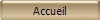
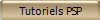
***
Ces
traductions m'appartiennent
Il est
strictement interdit de les copier ou de les
distribuer sur le Net
Les tutoriels sont la propriété de
leurs auteurs
***
Tutoriel 216
vous trouverez
l'original de ce tutoriel ICI
***
Ce
tutoriel a été réalisé dans PSP 2018 mais peut être
effectué dans les autres versions PSP
Ces
traductions m'appartiennent
Il est
strictement interdit de les copier ou de les distribuer
sur le Net
***
Filtres
:
ICI
VM ToolBox/ Slipthrough
Mehdi/Sorting
Tiles
Graphic Plus/Quick Tile I
Unlimited/BkgDesigner sf10I /Cruncher
MuRa's Meister/Copies
***
Matériel :

***
Les
tubes sont offerts à usage personnel
Vous n'avez pas la permission de
placer ces tubes sur un autre site sans la permission du
créateur
***
 |
Cette flèche pour marquer votre ligne
Clic gauche pour la déplacer
|
***
1 - Ouvrir l'image
transparente de 1200 x 750 pixels
Sélection/Sélectionner Tout
**Activer l'image
Base Image 1.jpg
Edition/Copier/Edition/Coller
dans la sélection
Sélection/Ne rien sélectionner
** A l'aide de l'outil sélecteur diminuer la hauteur Touche "A" pour désélectionner

2 - Calques/Dupliquer
Image/Miroir/Miroir vertical

3 - activer chaque partie
Image/Miroir/Miroir vertical
de façon que la partie la plus foncée se trouve vers
l'intérieur

4 - Activer de nouveau l'image
Base Image 1.jpg
**Activer l'outil sélection rectangle et tracer
une sélection comme ceci :

Edition/Copier

5 - Revenir sur votre travail
Edition/Coller
comme nouveau calque
Placer comme ci-dessous :

6 - Calques/Dupliquer
Image/Miroir/Miroir vertical

7 - Dupliquer le calque supérieur
et activer le dupliqué

8 - A l'aide de l'outil sélecteur diminuer
la hauteur comme ci-dessous Touche "A" pour désélectionner

9 - Calques/Dupliquer
Image/Miroir/Miroir vertical
Placer les deux morceaux l'un contre l'autre
**Calques/Fusionner le
calque du dessous

10 - Calques/Dupliquer
Image/Miroir/Miroir vertical

**Nous avons 6 calques

11 -
Calques/Fusionner les
calques visibles
Enregistrer votre travail sous le nom : Base
gradient.pspimage
12 - Effets/Unlimited/VM ToolBox/ Slipthrough

13 - Effets
/Mehdi /Sorting Tiles
réglages
suivants :


14 - Calques/Dupliquer
Image/Miroir/Miroir horizontal
Opacité du calque supérieur à 50%


15 - Effets/Effets
de bords/Accentuer sur chaque calque
**Calques/Fusionner le
calque du dessous
16 - Calques/Dupliquer
**Activer le calque supérieur

**Effets/Unlimited/Graphic Plus/Quick Tile I réglages
suivants :

18 -
Calques/Dupliquer
Fermer le calque intermédiaire


19 - sur le calque sélection transformée
**Effets/Unlimited/BkgDesigner sf10I /Cruncher réglages
suivants :
(si vous n'arrivez pas à ce résultat vous trouverez le tube Crunched
decor.png dans le matériel )

Supprimer le calque intermédiaire

20
- Activer le tube VaZsu Decor 4.png
Edition/Copier/Edition/Coller
comme nouveau calque
**Activer l'outil sélecteur placer ces réglages X: 0
/ Y: 132
 Touche "A" pour désélectionner

21
- Activer le tube VaZsu Decor 5.png
Edition/Copier/Edition/Coller
comme nouveau calque
**Activer l'outil sélecteur placer ces réglages X: 390
/ Y: 0
 Touche "A" pour désélectionner

22
- Activer le tube VaZsu Decor 1.png
Edition/Copier/Edition/Coller
comme nouveau calque
**Activer l'outil sélecteur placer ces réglages X: 390
/ Y: 0
 Touche "A" pour désélectionner
**Effets/MuRa's Meister/Copies réglages suivants


23
- Activer le tube VaZsu Decor 1.png
Edition/Copier/Edition/Coller
comme nouveau calque
**Dupliquer
Placer comme ci-dessous:

24
- Activer le tube VaZsu Decor 3.png
Edition/Copier/Edition/Coller
comme nouveau calque
**Dupliquer
Placer comme ci-dessous:

25
- Activer le tube sign.png
Edition/Copier/Edition/Coller
comme nouveau calque
Placer comme sur l'image finale
26 - Image/Ajouter des bordures : 1 pixel couleur #172d3a
Edition/Copier
27 - Ouvrir votre tube base image.png
Sélection/Sélectionner Tout
Sélection/modifier/Contracter de
55 pixels
28 -
Edition/Copier/Edition/Coller
dans la sélection
**Effets/Effets
3D/Ombre Portée
:
10/10/100/20/couleur #000000sélection/Ne rien sélectionner
29 - Activer le tube smArt_887.png
Supprimer le filigrane
**Edition/Copier/Edition/Coller
comme nouveau calque
Image/Redimensionner à 90%/décocher " Redimensionner tous les
calques"
Placer comme sur l'image finale
**Effets/Effets
3D/Ombre Portée
:
8/17/50/20/couleur #000000
30 - Placer votre signature
** Calques/Fusionner Tout
31
- Redimensionner 1000 pixels
Réglages/Netteté
/Masque flou :
2/30/2/Luminance non coché
32 -
Exporter
en JPEG Optimisé
***
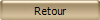
***
Année 201 8
***

|